Spotify 到 MP3 轉換器評論 - 將 Spotify 轉換為 MP3
有沒有可能下載 Spotify 音樂並將其轉換為 MP3? 無論您是高級用戶還是免費用戶,都無法直接下載 MP3 格式的 Spotify 音樂。 您只需要一個第三方工具來幫助您。 市場上有這麼多在線或桌面 Spotify 下載器,您可以依靠哪一個? 在這裡,我們將向您展示一些 Spotify 到 MP3 的解決方案,並簡要說明這些服務如何 從 Spotify 翻錄 MP3 歌曲 ,然後您可以選擇您需要的那個。
1 MP3FY
MP3FY 支持超過 1000 個網站。 從 Youtube、Facebook、Instagram、Vimeo……到 BBC、CNN。 它還支持將 Spotify 轉換為 MP3。 但是,目前僅支持單軌。 要使用它,需要一個帳戶,高級和免費帳戶都可以使用。
步驟 1 打開網站:https://mp3fy.com/。 將 Spotify 歌曲的網址複製並粘貼到搜索框中,然後按 Enter 鍵。
步驟 2 將彈出一個新窗口。 單擊“下載”按鈕,即可獲取 MP3 歌曲。
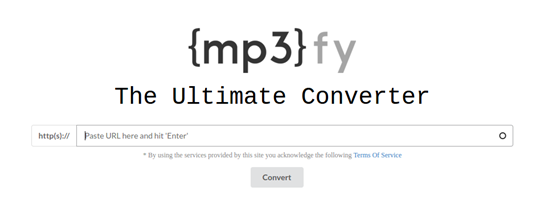
2 播放列表轉換器
這個免費的在線轉換器可以幫助您轉換來自不同服務和音樂格式的播放列表,如 Spotify、Deezer、Youtube 等。但是,它只支持轉換播放列表。 您應該先創建一個播放列表,然後將要轉換的所有歌曲添加到新的播放列表中。
步驟 1 打開網站:http://www.playlist-converter.net/。 單擊 Spotify 徽標按鈕,然後使用您的 Spotify 帳戶登錄。
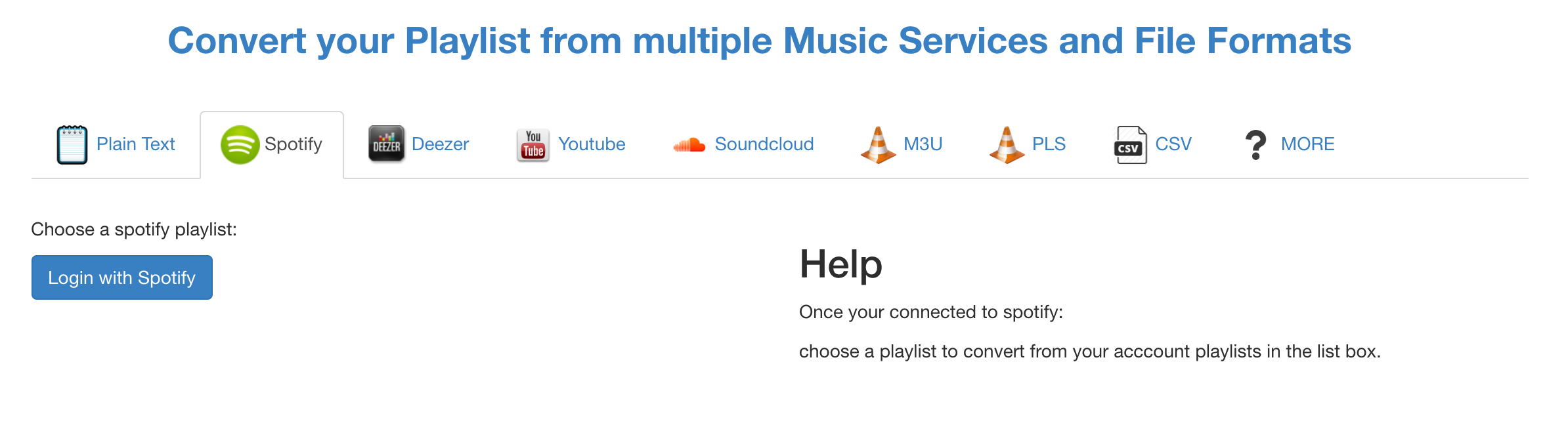
第 2 步選擇您要轉換的 Spotify 播放列表,然後它將從您的帳戶加載播放列表。 單擊“下載”按鈕以獲取轉換後的歌曲。
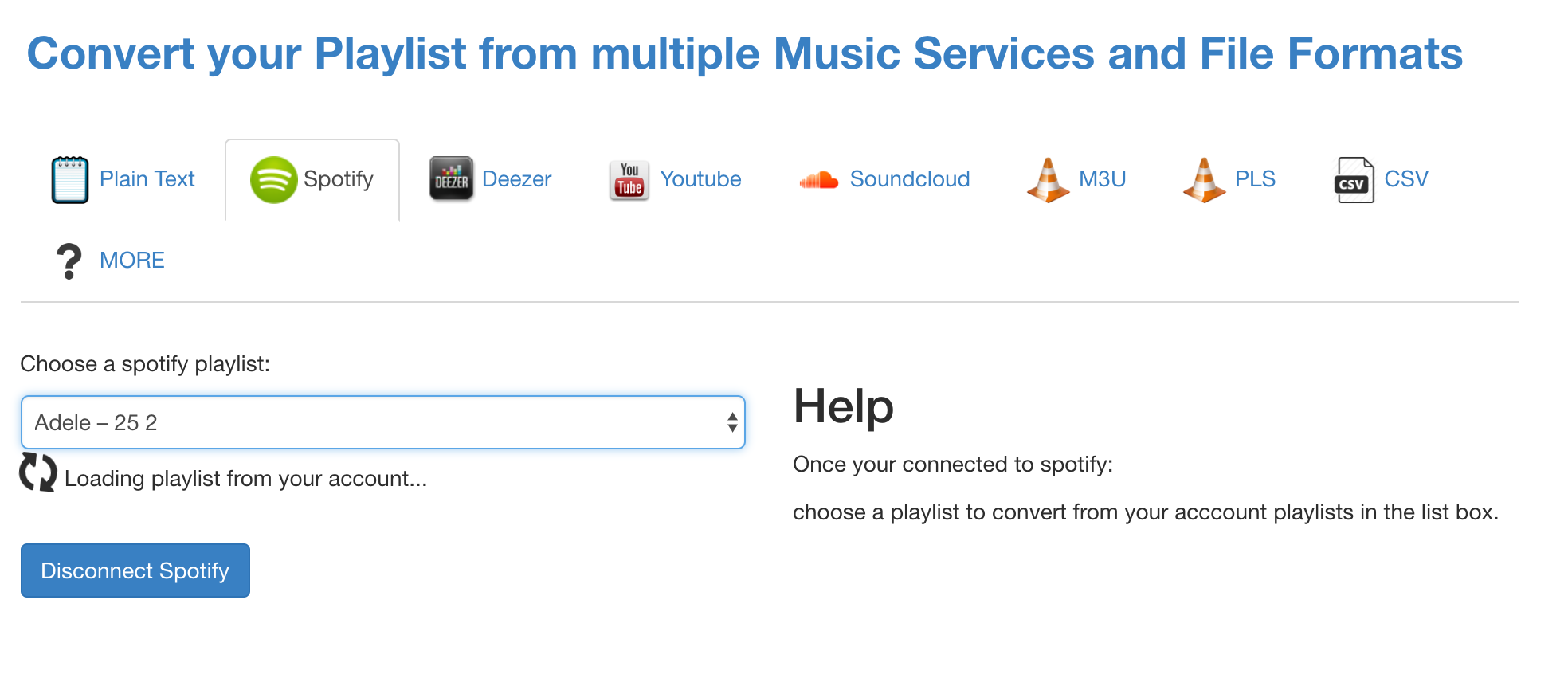
3 將音頻轉換為 MP3
它允許您更快、更輕鬆地將 Spotify 歌曲轉換為 MP3。 您可以輸入 Spotify 歌曲的網址,然後該歌曲將出現在網站上。
步驟 1 打開 https://audio.online-convert.com/convert-to-mp3。 輸入 URL,然後單擊添加 URL 按鈕。
第 2 步它將很快加載歌曲,您可以更改輸出設置,然後單擊開始轉換按鈕。
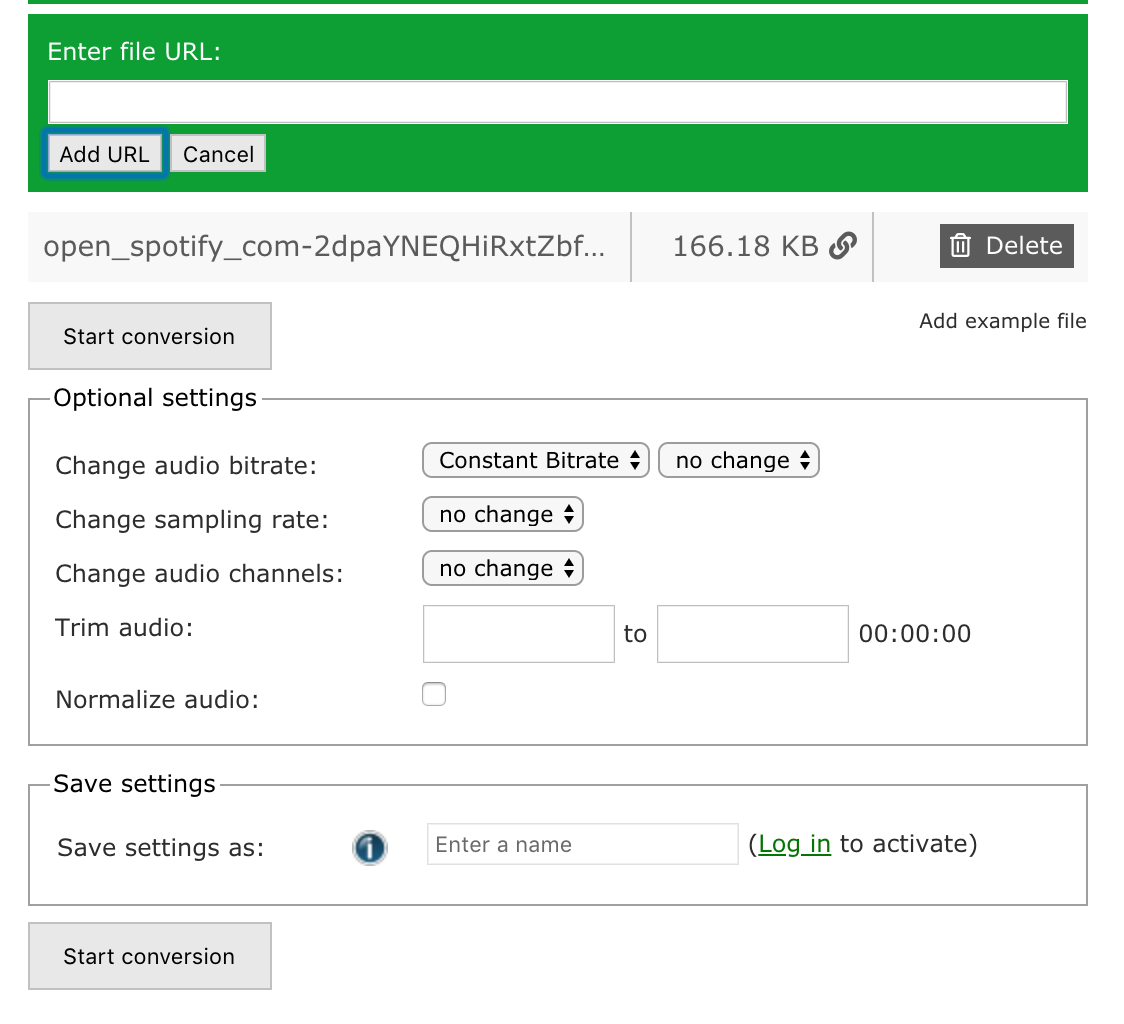
4 點播
Spotiload 是一個 Chrome 擴展程序,允許您以 mp3 格式下載 Spotify 播放列表。 Spotiload 使用 vk.com 社交網絡從任何 Spotify 播放列表中搜索和下載具有匹配名稱的曲目。 您可以從 Chrome 上的擴展程序下載它。 但它需要 vk.com 帳戶。 確保在您所在的國家/地區不會被阻止。
5 轉換 2mp3
convert2mp3.net 允許您以 MP3、MP4 等格式從 YouTube、Dailymotion 和 Clipfish 轉換和下載您喜愛的視頻,並將 Spotify 音樂轉換為 MP3、MP4 和更多格式。
步驟 1 打開 http://convert2mp3.net/en/。 將 Spotify 歌曲的 url 複製並粘貼到搜索框中,然後選擇 MP3 作為輸出格式。
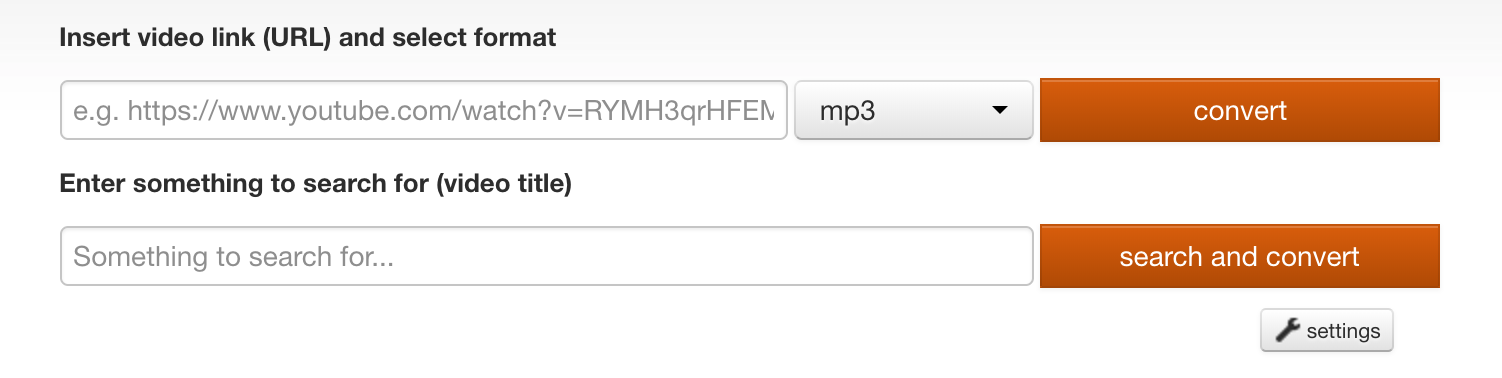
第 2 步單擊轉換按鈕以 MP3 格式下載 Spotify 歌曲。
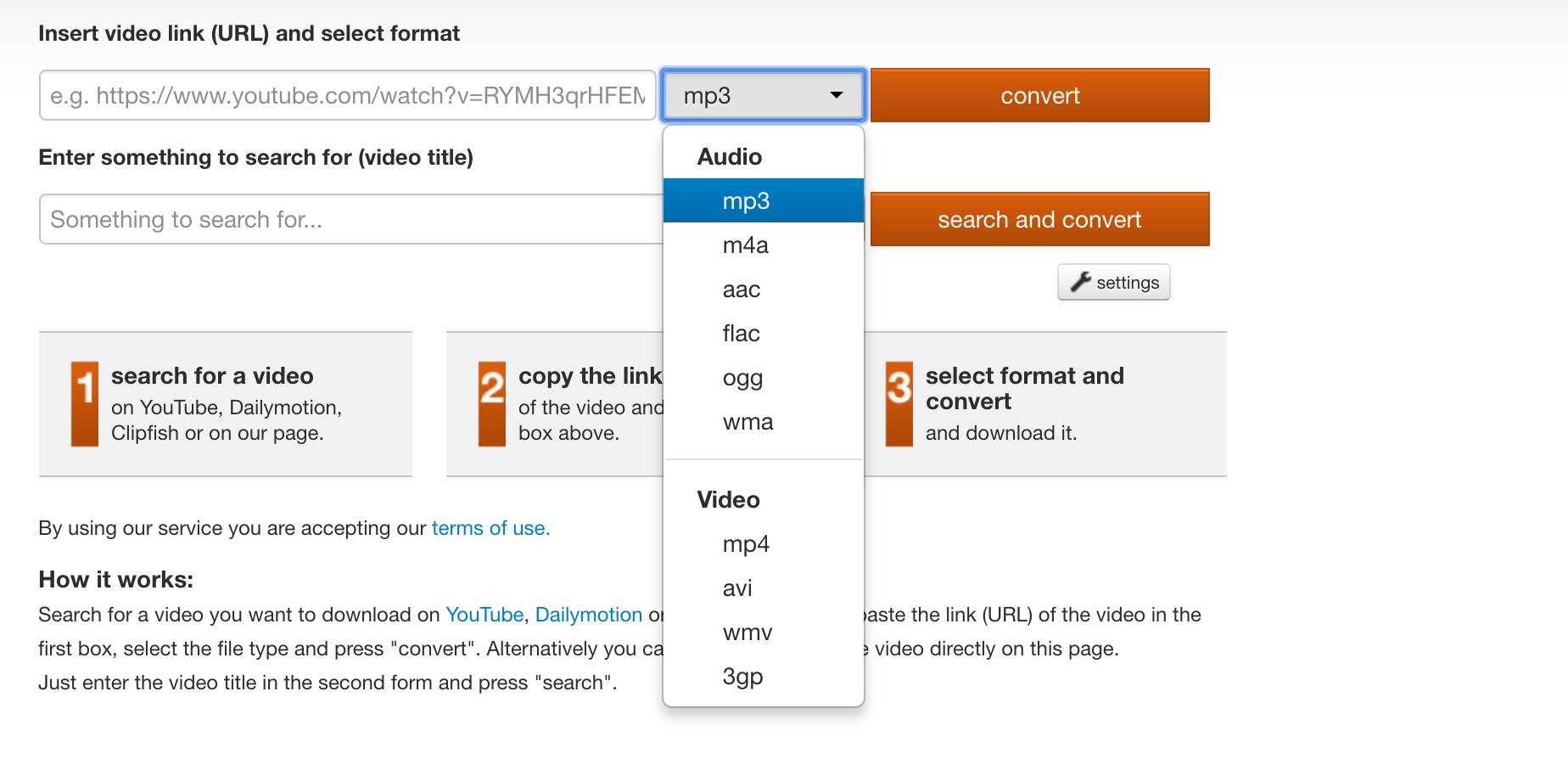
結論
Spotify 到 MP3 在線轉換器的優缺點
優點:其中一些還支持從其他網站轉換視頻和歌曲。 支持多種輸出格式。 免費在線服務,使用方便。
缺點:不是從 Spotify 錄製歌曲,而是找到其他來源來替換。 下載具有多個藝術家的歌曲時會遇到一些麻煩。 有時會下載一些隨機或錯誤的曲目,其中一些在單擊下載時響應時間過長。 很難保留原始音頻質量和 ID3 標籤。
雖然這些在線服務是免費的,但有很多限制。 如果您更關注高音質、ID 標籤、元數據信息、技術支持和定期更新。 我們推荐一個著名的獨立 Spotify 到 MP3 下載器和轉換器。 它是 Ondesoft Spotify 轉換器,適用於 Windows 和 Mac。 它是一款智能 Spotify DRM 刪除工具,專門用於下載和轉換任何 Spotify 音樂,包括 Spotify 曲目、播放列表和專輯到常見的 MP3、AAC、WAV、FLAC、M4A、M4B 格式。 內置先進的編碼技術,能夠保留原始質量和所有 ID 標籤,如藝術家、曲目編號、年份、流派、作曲家等。
Ondesoft Spotify Converter 如何將 Spotify 下載到 MP3?
第 1 步運行 Ondesoft Spotify 轉換器
在 Mac 或 Windows 上下載並安裝 Ondesoft Spotify 轉換器。 在運行之前,請確保您已在計算機上安裝了最新的 Spotify。 然後啟動 Ondesoft Spotify Converter,Spotify 將自動啟動。

第 2 步添加 Spotify 歌曲
找到要轉換的歌曲,然後將歌曲、專輯或播放列表拖到 Ondesoft Spotify Converter 的主界面。 或者您可以單擊添加文件按鈕,將歌曲的 url 複製並粘貼到程序底部的搜索框中。 單擊添加按鈕,然後歌曲將被添加到轉換列表中。

默認情況下將檢查播放列表或專輯中的所有歌曲。 您可以取消選中不想轉換的曲目。 然後單擊添加以導入所有選中的歌曲。

3. 選擇輸出設置(可選)
單擊選項按鈕,您將在彈出的小窗口中找到歌曲插圖、標題、藝術家、持續時間和輸出格式。 默認下載格式為 mp3。 它還支持將 Spotify 音樂下載為 M4A、WAV、FLAC。 您還可以根據需要更改比特率、採樣率。

第 4 步開始轉換
單擊轉換按鈕開始下載和轉換歌曲。 等待幾分鐘,您可以通過單擊“歷史記錄”按鈕找到所有轉換後的歌曲。

轉換後,單擊下面的文件夾圖標可快速定位 MP3 格式的無 DRM Spotify 歌曲、專輯或播放列表。 然後您可以在任何地方傳輸和播放它們,例如 iTunes 、 Google Play Music 、 iPod 、 Sandisk 、 Phone 等,或者 將它們刻錄到 CD 。

視頻教程:使用 Ondesoft Spotify 音樂轉換器將 Spotify 轉換為 MP3
側邊欄
相關文章
- 前 3 名 Spotify 到 MP3 轉換器
- 前 5 名 Spotify 播放列表下載器
- 如何將 Spotify 音樂添加到 iMovie
- 如何將 Spotify 播放列表刻錄到 CD
- Apple Music 轉 MP3 轉換器
- 從 Spotify 製作鈴聲
- 前 5 名 Spotify 音樂下載器
- 將 2018 年熱門歌曲下載到 MP3
- 在 Galaxy Watch 上播放音樂的 3 種方法
- 在 Garmin Forerunner 245 Music 上播放 Spotify 音樂,無需付費
- 從 Spotify 免費下載 Toss a Coin to Your Witcher 到 mp3
- 免費下載鍛煉音樂到 MP3
- 從 Spotify 免費下載前 100 首輕鬆的歌曲
- 如何免費下載公路旅行歌曲?
- 如何更改 Spotify 播放列表的封面藝術?
- 如何將 Spotify 音樂添加到視頻?
- 如何更改您的 Spotify 國家/地區?
- 如何將 Star Wars 播放列表免費下載到 mp3?
- 將 Spotify 原聲帶您的騎行播放列表下載到 mp3
- 將 Spotify 原聲帶您的騎行播放列表下載到 mp3
- 如何使用 Spotify 免費帳戶將 Twice 的歌曲免費下載到 mp3?
- 如何使用 Spotify 免費帳戶將 Red Velvet 的歌曲免費下載到 mp3?
- 免費下載賈斯汀比伯專輯更改為 mp3
- 如何使用 Spotify 免費帳戶將 Cardi B 的歌曲免費下載到 mp3?
- 如何使用 Spotify 免費帳戶將 Blackpink 的歌曲免費下載到 mp3?
- 免費下載碧昂斯的歌曲到 mp3
- 免費下載阿黛爾歌曲到 mp3
- 修復 Spotify 不下載歌曲
- 免費下載 2020 年告示牌拉丁音樂獎決賽入圍者的歌曲到 mp3
- 免費下載 Spotify 生產力播放列表到 mp3
- 免費將 2020 年 Spotify 獎播放列表下載到 mp3
- 使用 Spotify 免費或高級帳戶將睡眠播放列表免費下載到 mp3
- 使用 Spotify 免費或高級帳戶將家務播放列表免費下載到 mp3
- 使用 Spotify 免費下載吉卜力工作室原聲到 mp3
- 使用 Spotify 免費下載 Spotify 播放列表新音樂星期五到 mp3
- 免費下載 Drake 歌曲到 mp3
- 免費下載專輯“靈魂地圖:7”到mp3
- 免費下載 Monsta X 的“All About Luv”專輯到 mp3
- 如何斷開 Spotify 與 Facebook 的連接?
- 如何免費下載 Spotify 瑞典前 50 名到 mp3?
- 如何加入 Spotify 家庭高級版?
- 在三星電視上播放 Spotify 音樂的 5 種簡單方法
- 如何在 Android 上將 Spotify 轉換為 MP3
Ondesoft 提示
更多>>- Sonos 上的 Spotify 免費版本
- 下載免費聖誕歌曲
- 關於 Spotify 的 9 件事
- 免費獲得 Spotify Premium
- 在 Apple Watch 上播放 Spotify
- 將 Spotify 轉換為 MP3
- 將 Spotify 轉換為 M4A
- 將 Spotify 轉換為 WAV
- 將 Spotify 轉換為 FLAC
- Spotify 播放列表到 iPod shuffle
- 來自 Spotify 的 DRM 免費音樂
- 從 Spotify 下載 MP3 音樂
- 免費下載 Spotify 音樂
- 無需付費即可下載 Spotify 音樂
- 將 Spotify 歌曲下載到外置硬盤
- 在 MP3 播放器上享受 Spotify 音樂
- 延長 Spotify 高級免費試用期
- 免費 Spotify 下載器
- 免費 Spotify 錄音機
- 備份 Spotify 音樂
- 在車上播放 Spotify
- 在 HomePod 上播放 Spotify
- Spotify++ iOS 從 AppValley 下載
- Spotify++ iOS 從 TweakBox 下載
- 免費離線聽 Spotify 音樂
- 在 Sandisk MP3 播放器上收聽 Spotify 音樂
- 在 iPod 上收聽 Spotify
- 在 Amazon Echo 上播放 Spotify 音樂
- 在沒有 iPhone 的 Apple Watch 上播放 Spotify 音樂
- 在 Apple Watch 上播放 Spotify 音樂
- 在 iPod Nano 上播放 Spotify 音樂
- 在 iPod Shuffle 上播放 Spotify 音樂
- 在 PS4 上播放 Spotify 音樂
- 在 Roku 上播放 Spotify 音樂
- 在 Sonos 上播放 Spotify 音樂
- 在 Google Home 上播放 Spotify 音樂
- 從 Spotify 錄製歌曲
- 將 Spotify 音樂錄製為 MP3
- 刪除 Spotify DRM
- 將 Spotify 音樂另存為 MP3
- Spotify 音樂作為鈴聲
- Spotify 免費 VS 高級比較
- 免費獲得 Spotify 溢價 - 沒有黑客
- Spotify 音樂下載器
- Spotify 音樂質量
- Spotify 音樂錄音機
- Apple Watch 上的 Spotify 離線播放
- 第 4 代 iPod Touch 上的 Sptofy
- Spotify 高級版 APK
- Spotify Premium 免費
- Spotify Premium 不會下載歌曲
- Spotify 歌曲不可用
- Spotify 學生折扣
- 將本地音樂同步到 Spotify
- Spotify 同步到 iPod 功能不再可用
- Spotify VS。 潮汐比較
- 免費 Spotify 到 MP3 轉換器
- Spotify 到 MP3 轉換器
- Spotify VS Apple Music 比較
- Spotify VS Soundcloud
- 將 Spotify 串流到 Apple TV
- 將 Spotify 串流到 Chromecast
- 將 Spotify 同步到 Android
- Spotify 可視化工具
- Spotify 播放列表下載器
- 在電視上觀看 iTunes 電影
- iTunes DRM 刪除
- 在三星電視上播放 Spotify
- Spotify 兼容 MP3 播放器
- 從 Audible 有聲讀物中刪除 DRM
- 將音頻轉換為 MP3
- 最佳 DRM 音頻轉換器評論
- Apple 的 FairPlay DRM:您需要知道的一切
- 前 8 名音樂流媒體服務
- 在沒有 Premium 的情況下阻止 Spotify 上的廣告
- 如何將 Spotify 歌曲下載到手機
- 如何將 Spotify 連接到 Discord
- 在 Wear OS Smartwatch 上離線播放 Spotify






